Как определить модель видеокарты в компьютере или ноутбуке
Если вам нужно обновить драйверы или убедиться, что видеокарта соответствует минимальным требованиям игры или программы, перед этим нужно узнать, какая именно модель установлена в вашем ПК или ноутбуке. Для этого необязательно разбирать компьютер. Рассказываем, как быстро узнать модель вашего видеоускорителя.

Как определить модель видеокарты с помощью встроенных средств Windows
Через диспетчера устройств. Для его вызова нажмите на клавишу Win и напишите «Диспетчер устройств». В открывшемся окне перейдите в раздел «Видеоадаптеры» — в нём указана модель вашей видеокарты.
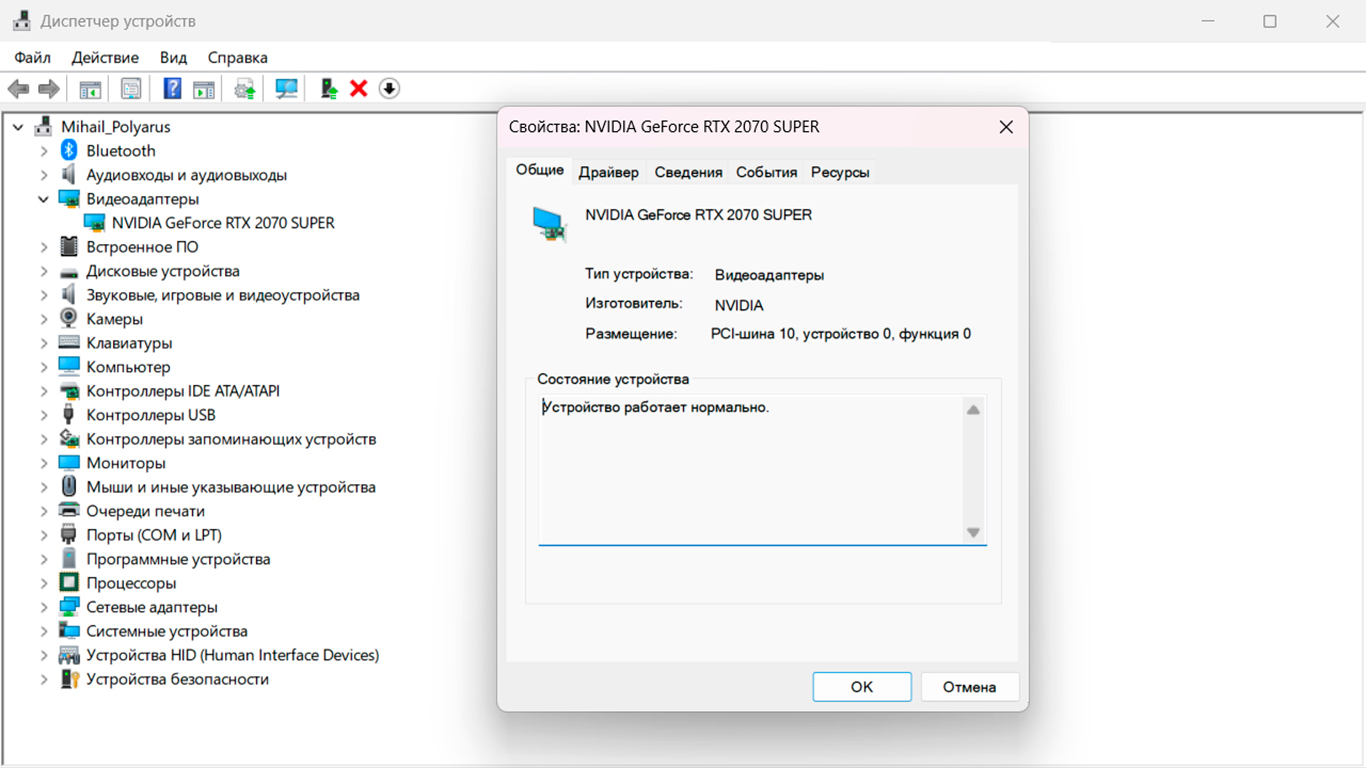
Двойной клик по названию устройства откроет дополнительное окно со свойствами, где можно получить более детальную информацию.
Альтернативный способ — встроенное средство диагностики DirectX. Для этого одновременно нажмите клавиши Win+R, в появившемся окне введите команду dxdiag и нажмите Enter на клавиатуре. В открывшемся окне перейдите во вкладку «Экран».
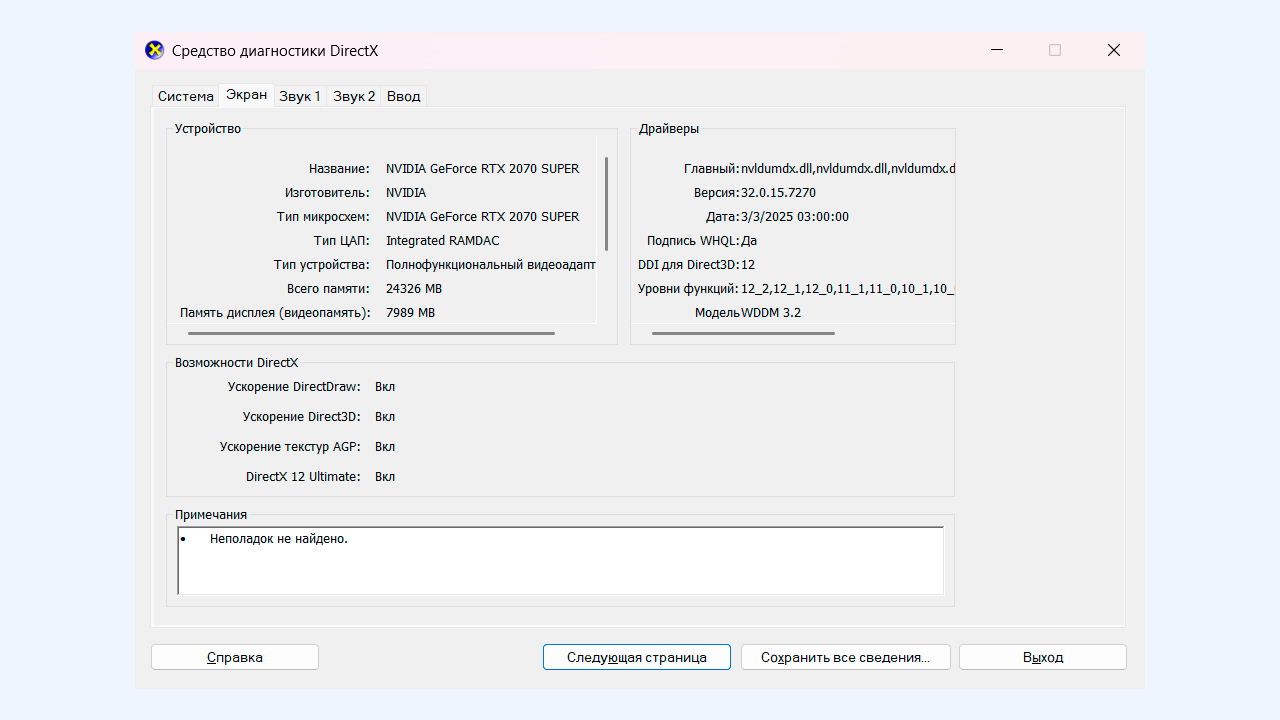
Здесь будет указана подробная информация о видеокарте, включая её название, объём видеопамяти и другие технические характеристики.
Третий вариант — через настройки системы. Нажмите комбинацию клавиш Win+I, откройте раздел «Система», затем выберите пункт «Дисплей», пролистайте вниз до раздела «Расширенные настройки дисплея».
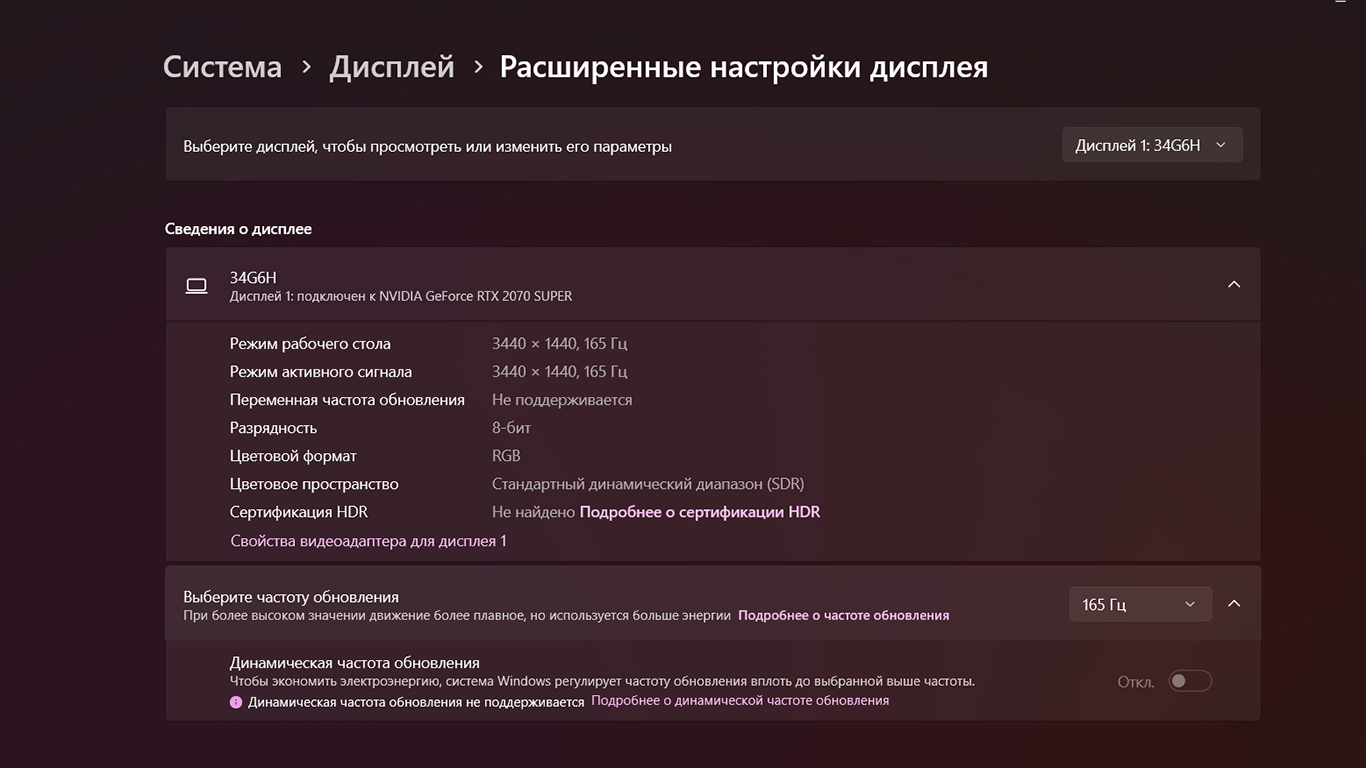
Здесь указывается информация, к какому видеоускорителю подключён монитор.
С помощью сторонних утилит
Существует много приложений, которые могут предоставить информацию о видеокарте, включая название модели и графического чипа. Вот некоторые из самых популярных.
GPU-Z. Она показывает не только базовые характеристики, но и данные о температуре, загрузке, частотах работы, версии BIOS и многое другое.
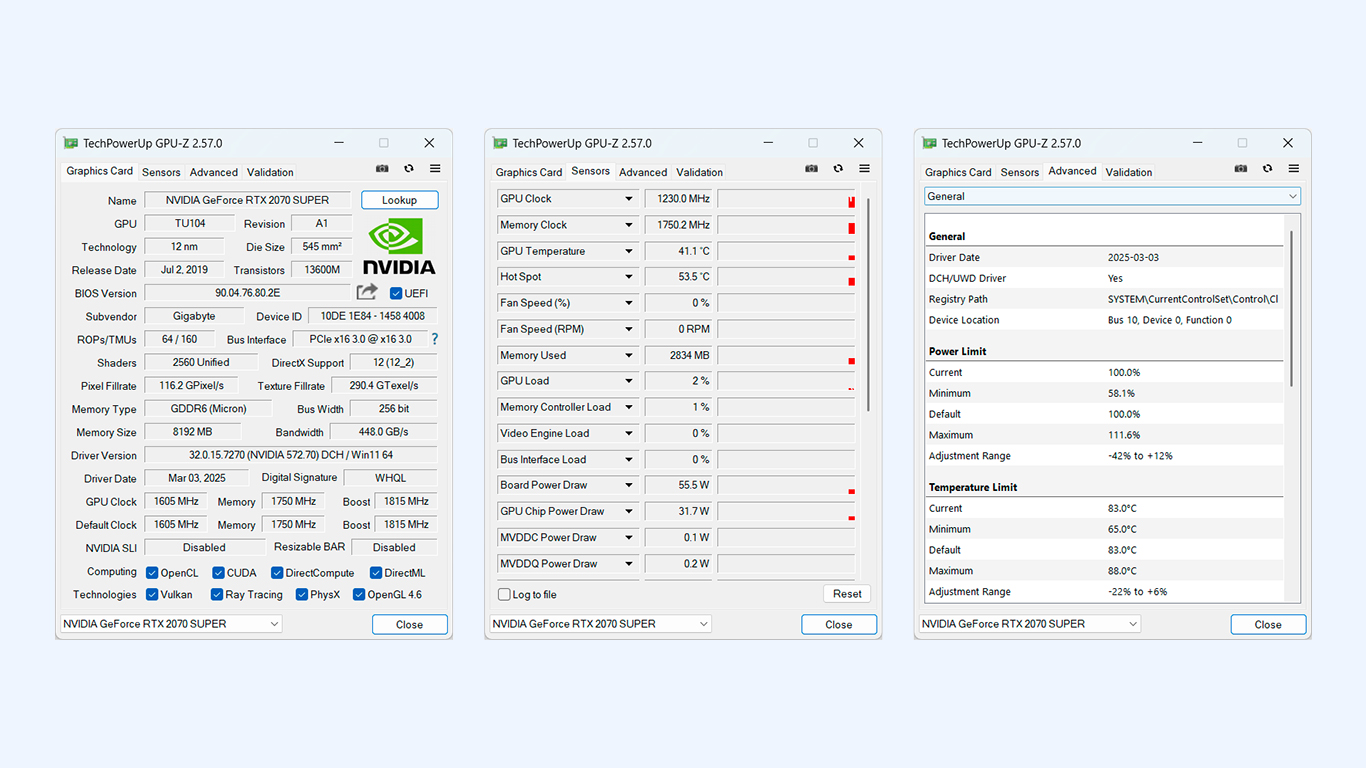
HWiNFO. Эта утилита предоставляет максимально подробную информацию обо всех компонентах системы, включая видеокарту. Скачайте программу с официального сайта, установите её, запустите и откройте раздел «Видеоадаптер» в левом столбце.
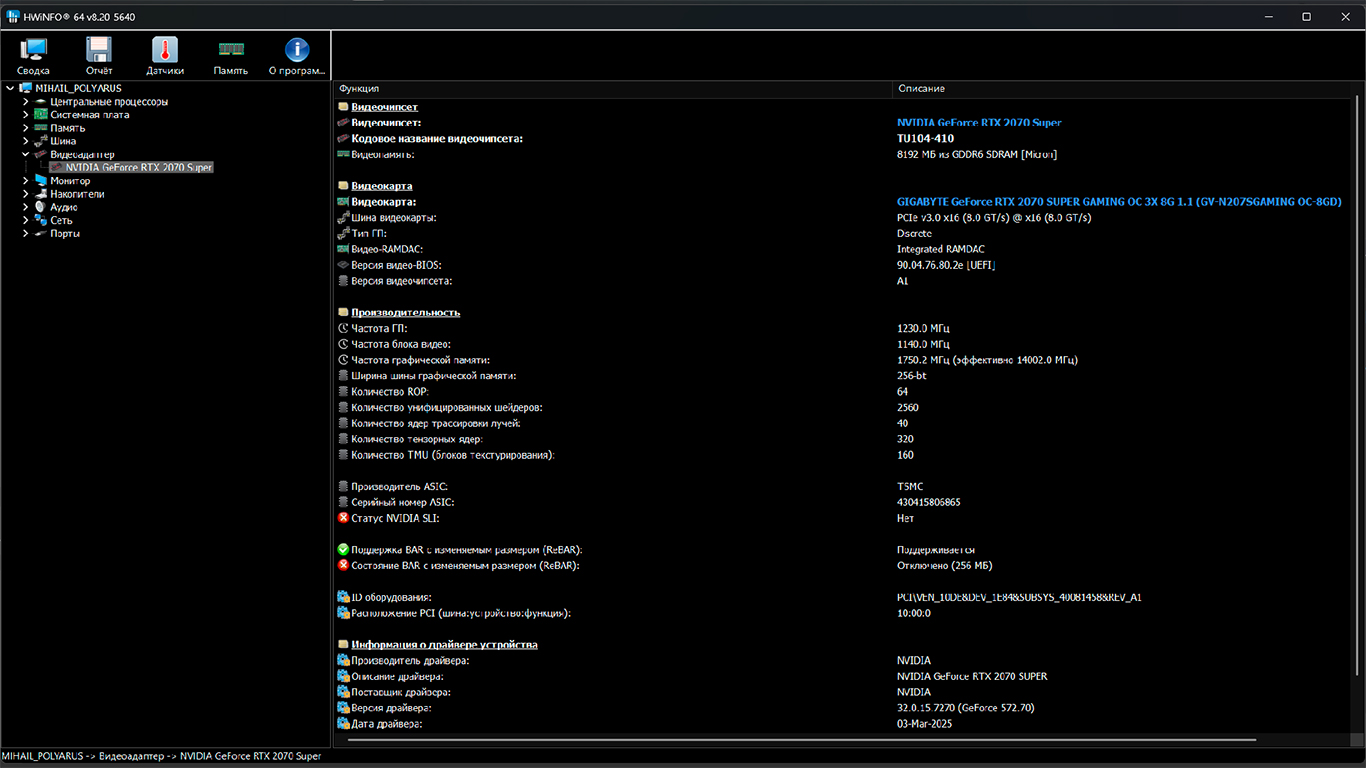
Примечательно, что в HWiNFO указывается не только производитель видеокарты, но и название модели.
Итог
Существует множество способов узнать модель установленной видеокарты, не прибегая к физическому вскрытию корпуса компьютера. Встроенные средства Windows предоставляют базовую информацию, достаточную для большинства задач. При необходимости можно получить и более подробные сведения с помощью специализированных программ.